如何模糊Zoom通话中的背景
使用Zoom进行视频电话会议时,有时您可能不想展示您的物品、杂物或只是您房子的内部。幸运的是,zoom创造了一个有用的功能,允许您在Zoom中模糊背景。本快速指南将带您完成为模糊Zoom背景而需要调整的过程和设置,并确保您可以在Zoom通话的背景中隐藏项目或位置。
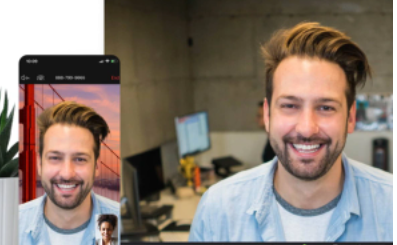
最大,Windows和Linux
在处理您需要调整以模糊Zoom背景的设置之前,值得一提的是,您需要运行适用于Windows的Zoom桌面客户端:5.5.0(12454.0131)或更高版本或适用于macOS的Zoom客户端:5.5.0(12467.0131)或更高版本,或者如果您使用的是Linux,则ZoomLinux客户端版本5.7.6(31792.0820)或更高版本。
iOS&安卓
在移动设备上,您还需要使用ZoomiOS应用程序5.6.6(423)或更高版本以及Android5.6.6(2076)或更高版本。您还需要确保您的系统要求满足虚拟背景的缩放规范。Zoom详细解释了他们创建模糊背景功能的原因。
“虚拟背景功能允许您在Zoom会议期间显示图像或视频作为背景,这可以为您提供更多隐私或一致且专业的演示外观。根据您加入会议所使用的设备,您可以在身后使用或不使用绿屏的情况下使用虚拟背景功能,对于没有绿屏的虚拟背景,系统要求更高。”
视频作为背景
还值得一提的是,如果需要,您可以选择短视频作为虚拟背景。尽管您需要确保您的计算机足够强大以支持此功能。下面的故障排除部分列出了更多详细信息。
模糊Zoom通话中的背景
1.打开Zoom桌面客户端并签名
2.单击您的个人资料图片,然后选择“设置”齿轮图标。
3.转到背景和过滤器
4.选择模糊选项。您的Zoom视频窗口背景将在您身后变得模糊,从而模糊您的周围环境,以便视频通话中的其他人看到。
在YouTube上观看此视频。
缩放会议
1.以小组成员身份加入Zoom会议。
2.在视频窗口的左下角,您会在开始和开始视频按钮旁边看到一个向上箭头图标。单击此按钮,您将看到“模糊我的背景”选项。值得一提的是,此选项需要Zoom应用程序版本5.9.3或更高版本。
3.启用模糊背景后,该选择将用于您以后的所有会议。
禁用模糊的缩放虚拟背景只需再次返回选项并选择“无”。
在Android和iOS上模糊通话背景
如果您在Android或iOS上使用Zoom应用程序的移动版本,您仍然可以按照以下说明在Zoomcool中播放背景。
1.登录Zoom应用
2.进入Zoom会议,然后从屏幕右下角的控制面板中选择“更多”选项或三个点。
3.如果您使用的是Apple的iOS操作系统,或者如果您使用的是Android,请选择“背景和过滤器”选项的虚拟背景选项。
4.最后选择“模糊”选项,您会看到您的背景变为您身后的“鲜血”,使Zoom视频通话中的任何人都看不到您周围的环境。
故障排除
无虚拟背景选项卡
如果出于某种原因您没有“虚拟背景”选项卡并且您已在门户网站上启用它,请退出Zoom桌面应用程序并重新登录。
支持设备和操作系统
Zoom桌面客户端必须满足下面列出的“只有图像,没有绿屏”参数中的要求。还值得一提的是,在没有绿屏的情况下使用ZoomVirtualBackground功能时,除非您的系统满足特定的电源要求,否则Zoom应用程序会将您输出的视频分辨率限制在720p。要在使用没有绿屏的虚拟背景时达到1080p,您必须满足高清视频指南和以下系统要求:适用于macOS的Zoom桌面客户端:版本5.8.6或更高版本,英特尔处理器:6核或更高版本或AppleM系列或更高。
如果您在缩放应用程序中尝试模糊背景时遇到问题,可能值得检查它们是否支持您的系统,并且它是否足够强大以运行该功能。有关运行Zoom客户端和解决您可能遇到的任何问题的更多信息,请跳转到官方Zoom支持站点。
郑重声明:本文版权归原作者所有,转载文章仅为传播更多信息之目的,如作者信息标记有误,请第一时候联系我们修改或删除,多谢。
